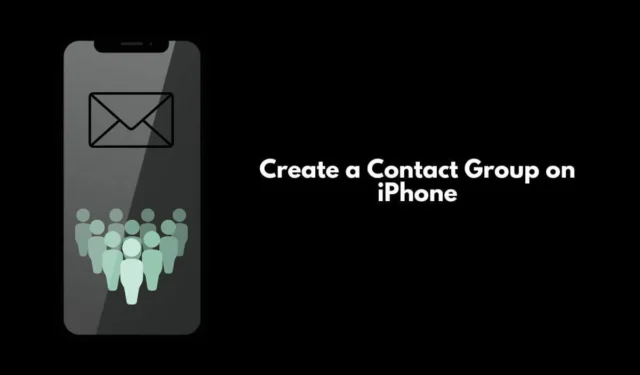
Šajā rokasgrāmatā es jums parādīšu, kā izveidot kontaktu grupu savā iPhone. iPhone kontaktpersonu grupas ir noderīgas, lai nosūtītu vienu un to pašu ziņojumu vai e-pasta ziņojumu vairākiem kontaktiem. Tie arī samazina pūles, lai datorā izveidotu adresātu sarakstu. Varat izveidot kontaktpersonu grupu īsziņu sūtīšanai, izmantojot vietējo iPhone Messages lietotni.
Varat arī izveidot kontaktpersonu grupu e-pasta ziņojumu sūtīšanai savā iPhone tālrunī. Kā norādīts šajā rokasgrāmatā, iPhone tālrunis ir jājaunina uz iOS 16, lai savā iPhone tālrunī izveidotu kontaktpersonu grupas. Turklāt, lai grupai pievienotu jebkuru kontaktpersonu, tā ir jāsaglabā kā jūsu kontaktpersonas attiecīgajā lietotnē.
1. iPhone tālrunī izveidojiet grupas kontaktpersonas e-pasta ziņojumu sūtīšanai
Pirmkārt, jums ir jāpārbauda, vai visiem lietotājiem, kurus vēlaties pievienot grupai, lai izveidotu adresātu sarakstu, ir jābūt e-pasta ID, kas ir saistīts ar viņu kontaktinformāciju. Tālāk ir norādītas darbības, lai pievienotu kontaktpersonas vienai vai vairākām grupām iPhone tālrunī e-pasta kopīgošanai.
- Palaidiet lietotni Kontakti > pieskarieties opcijai Saraksti augšējā kreisajā stūrī.
- Pieskarieties Pievienot sarakstu > Ievadiet nosaukumu un pēc tam pieskarieties Gatavs .
- Šis jaunais saraksts tiks parādīts zem sarakstiem. Pieskarieties tam un sāciet tam pievienot kontaktus.
- Jaunajā izveidotajā sarakstā pieskarieties pie Pievienot kontaktpersonas .

- Jūs redzēsit visu jūsu iPhone tālrunī saglabāto kontaktu sarakstu. Izvēloties kontaktpersonas, pieskaroties to vārdam, blakus tām tiks parādīta zila atzīme.
- Kad esat atlasījis kontaktpersonu vārdus, ko pievienot adresātu sarakstam, pieskarieties Gatavs.

- Saraksta augšdaļā pieskarieties ikonai Pasts ikreiz, kad vēlaties nosūtīt e-pastu šī e-pasta saraksta dalībniekiem.
- Laukā Kam: ierakstiet kontaktpersonu grupas nosaukumu. E-pasts sasniegs katru grupas dalībnieku.
2. Kā iPhone tālrunī izveidot kontaktpersonu grupu īsziņu sūtīšanai?
Tāpat kā jums, iespējams, būs jānosūta e-pasta ziņojums, kas adresēts vienai vai vairākām kontaktpersonām, iespējams, būs jānosūta arī īsziņas savām kontaktpersonām.
Tā vietā, lai sūtītu tos pa vienam un tērētu laiku, savā iPhone tālrunī varat izveidot kontaktpersonu grupu, pievienot kontaktpersonas un nosūtīt ziņojumu tikai vienu reizi.
Ziņa sasniegs ikvienu. Vēlreiz pārliecinieties, vai kontaktpersonas numurs ir saglabāts, pirms pievienojat tos īsziņu grupai.
- iPhone tālrunī atveriet lietotni Ziņojums .
- Sadaļā Kam: pievienojiet visu šo kontaktpersonu vārdus.
- Uzstādiet ziņojumu un ziņojuma laukā pieskarieties augšupvērstās bultiņas pogai, lai nosūtītu ziņojumu.

2.1 Mainiet ziņojumu grupas nosaukumu iPhone tālrunī
Lai nosauktu savu ziņojumapmaiņas grupu,
- Augšpusē pieskarieties kontaktpersonām .
- Pēc tam pieskarieties Mainīt nosaukumu un fotoattēlu .
- Ievadiet jauno nosaukumu un pievienojiet fotoattēlu no sava iPhone.
Pārliecinieties, vai katra kontaktpersona īsziņu grupā izmanto iPhone un iMessage. Ja grupai ir nosaukums, samazināsies jūsu pūles, ievadot katras kontaktpersonas vārdu, kurai vēlaties nosūtīt ziņojumu. Ievadiet grupas nosaukumu laukā Kam: un ātri nosūtiet ziņojumu.
3. Ko darīt, ja neesat jauninājis iPhone uz iOS 16?
Ja neesat atjauninājis iPhone uz iOS 16, joprojām varat izveidot savu kontaktpersonu e-pasta sarakstu, izmantojot iCloud.
- Piekļūstiet iCloud no sava Mac vai Windows datora.
- Pakalpojumā iCloud atveriet lietotni Kontaktpersonas. Kontaktpersonas ir jāsinhronizē visās jūsu Apple ierīcēs, izmantojot iCloud.
- Noklikšķiniet uz ikonas + > noklikšķiniet uz Jauna grupa .
- Atlasiet kontaktpersonas, lai tās pievienotu jaunajai grupai.
- Tā kā jūsu Mac un iPhone tiek sinhronizēti, izmantojot iCloud, atjauninājums tiks atspoguļots jūsu iPhone ierīcē.
Iesaiņošana
Tagad jūs zināt, kā savā iPhone tālrunī izveidot kontaktpersonu grupu . Tas ļaus jums ātri nosūtīt steidzamus e-pastus un īsziņas vajadzīgajiem kontaktiem, netērējot pūles atsevišķu e-pastu un ziņojumu sūtīšanai.




Atbildēt